
Bi demê re li cîhana teknolojî, bêtir û bêtir amûrên ku dikarin bi komputer an laptopê ve girêdayî bi riya portek USB ve girêdayî ne. Ger bi piranî alavên nivîsgehê (çapxane, şirîn) hebû, wê hingê êdî tu kesî seletor, lîp, axaftvan, klavyeyê, klavyeyên, tablet, tablet û amûrên din ên ku bi rêya USB ve girêdayî ne surprîz bikin. Lê ger ku portên USB ji karê xwe red bikin, alavek wusa bêkêr e. Ev bi rastî tiştê ku bi pirsgirêkek bi kontrola tîrêjê ya gerdûnî re têkildar e. Di vê dersê de, em ê li ser portên ne-xebatê bêtir ji we re bêtir vebêjin.
Awayên ji bo tunekirina neheqiyê
Berî her tiştî, em bibînin ka ka hûn çawa diyar dikin ku pirsgirêka we bi kontrola tîrêja serial a USB-ê heye. Pêşîn, di "rêveberê cîhazê" de divê hûn wêneyê jêrîn bibînin.
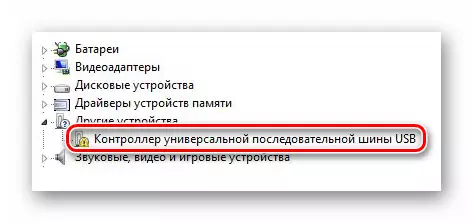
Her weha binihêrin: Meriv çawa "rêveberê cîhazê" binivîse
Ya duyemîn, agahdariya çewtiyê dê di beşa "statûya cîhazê" de diyar bibe.
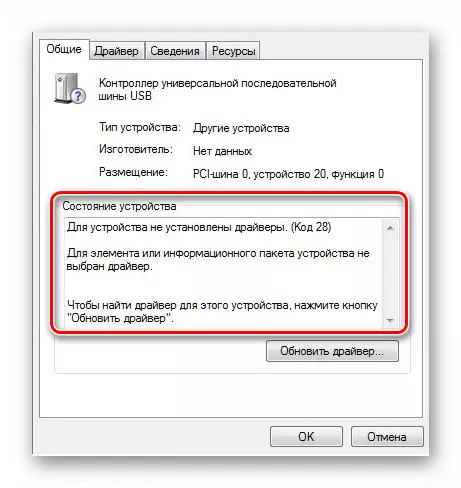
Thiridê sêyemîn, hûn ê bi girêdanên USB-ê re li ser komputer an laptopê nexebitin. Û dibe ku wekî yek port û hemî bi hev re tevbigerin. Doza doza ye.
Em gelek rêbazên hêsan, lê bandorker, spas dikin, spasiya ku hûn ji xeletiyek bêhêvî radibin.
Method 1: Sazkirina nermalava orjînal
Di yek ji dersên me de, me behsa çawa ji bo dakêşandina ajokaran ji bo portên USB re kir. Ji bo ku hûn agahdariya dubare nekin, em ji we re pêşniyar dikin ku hûn xwe bi xwe nas bikin. Tiştek heye ku di nav de pêvajoya daxistinê û sazkirina nermalava ji malpera fermî ya hilberînerê dayikê re vegotin. Hemî van gavan bikin, û pirsgirêk dê biryar bide.Rêbaza 2: Lêgerîna ajokerê otomatîk
Me gelek caran bernameyên taybetî yên ku bixweber pergala xwe dişoxilînin û amûrên ku ji bo sazkirinê saz bikin an nûvekirin vedîtine. Bernameyên wiha çareseriyek gerdûnî ya hema hema her pirsgirêkê bi lêgerîn û sazkirina ajokaran re ne. Ji bo hêsantiriya we, me çareseriyên çêtirîn ên vê planê lêkolîn kir.
Li ser vê yekê bêtir bixwînin: Bernameyên çêtirîn ên ji bo sazkirina ajokaran
Vebijarka çêtirîn dê bernameya çareseriya ajokera navdar bikar bîne. Ji ber ku ew ji hêla temaşevanên bikarhênerek mezin ve, bingeha amûrên piştgirî û nermalavê bi berdewamî nûve dibe. Da ku ew hêsan û zehmetiyên ku hûn ne hewce ne bikar bînin bikar bînin. Heke ew hîn jî ne, em pêşniyar dikin ku rêbernameya meya taybetî ya çareseriya ajotinê bixwînin.
Agahdariya bêtir li ser vê: Meriv çawa ajokaran li ser komputerê bi karanîna çareseriya Driverpack bikar tîne
Method 3: Sazkirina Manual
Vê rêbazê di 90% ji dozên wiha de dibe alîkar. Ya ku hûn hewce ne bikin ev e:
- Herin rêveberê cîhazê. Hûn dikarin vê yekê bi tikandina bişkojka mifteya rastê ya li ser "komputera" îkonê li ser sermaseyê, û hilbijartina tiştê "Taybetmendiyên" di menuya naverokê de. Di pencereya ku li herêma çepê vedibe, pêdivî ye ku meriv bi hêsanî li ser stringê ku jê re tê gotin - "rêveberê cîhazê" bikirtînin.
- Di lêgerîna li alavên ku bi navê "Kontrola otobusê ya USB gerdûnî" digerin digerin.
- Li ser sernavê, bişkoja mişkê rastê bikirtînin û tiştê "Taybetmendiyên" di menuê de hilbijêrin hilbijêrin.
- Di pencereya ku xuya dibe de, em bi navê "hûrguliyan" li jêrzemînê digerin û diçin wir.
- Pêveka din dê hilbijartina xanî ya ku li qada jêrîn tê xuyang kirin. Di menuya drop-down de, pêdivî ye ku em rêzê "nasnameya alavên" bibînin û hilbijêrin.
- Piştra, hûn ê li qadê li jêr nirxa hemî nasnameyên vê alavên binihêrin. Wek qaîdeyek, dê çar xetên. Vê pencereyê vekin û biçin pêngava din.
- Herin malpera herî mezin a karûbarê serhêl ji bo nermalavê ji bo amûrên bi karanîna ID-ê vegerin.
- Li qada jorîn ya malperê hûn ê stringek lêgerînê bibînin. Li vir hûn hewce ne ku yek ji çar nasnameyên ku hûn berê hîn bûne binivîsin. Piştî ketina nirxê, divê hûn "Enter" an bişkoja "lêgerîn" li nêzî xetê bixwe bikin. Heke lêgerîna yek ji çar nirxên nasnameyê encam nade, hewl bidin ku nirxek din li string lêgerînê bicîh bikin.
- Heke lêgerîna ji bo serketî derbas bû, li jêr li ser malperê hûn ê encama wê bibînin. Berî her tiştî, em tevahiya nermalavê li ser pergala xebitandinê rêz dikin. Li ser îkonê pergala xebitandinê ya ku bi we re hatî saz kirin bikirtînin. Ji bîr nekin ku bitikîne.
- Naha em li tarîxa berdanê mêze dikin û herî nûtirîn hilbijêrin. Wekî qaîdeyek, ajokarên herî dawî di helwestên yekem de ne. Piştî ku we hilbijartiye, li ser îkonê floppy li milê çepê yê navê Softe bikirtînin.
- Ji kerema xwe heke malperê ji bo dakêşandina guhertoyek zûtir a pelê heye, hûn ê peyama jêrîn li ser rûpelê dakêşandinê bibînin.
- Divê hûn li ser peyva "li vir" bitikînin.
- Hûn ê li ser rûpelê ku hûn hewce ne ku rastiya ku hûn ne robotek piştrast bikin. Da ku vê bikin, bi hêsanî li cîhê guncan tîk bikin. Piştî vê yekê, li ser girêdanê bi arşîvê, ku tenê li jêr tê de ye bikirtînin.
- Dabeşên hewceyê dakêşin dê dest pê bikin. Di dawiya pêvajoyê de, divê hûn arşîvê vekin û hemî naveroka xwe li yek peldankê derxînin. Navnîş dê pelê sazkirinê ya normal neyê. Wekî encamek, hûn ê 2-3 beşên pergalê bibînin ku dê pêdivî ye ku bi destan were saz kirin.
- Vegerin rêveberê cîhazê. Amûra pêwîst ji navnîşê hilbijêrin û li ser bişkoja mişkek rastê dîsa bikirtînin. Di menuya naverokê de, vê carê hûn tiştê "ajokarên nûvekirina" hilbijêrin.
- Wekî encamek, hûn ê pencereyek bi bijartina rêbaziya sazkirinê re bikin. Pêwîstiya me ji me re pêdivî ye - "Lêgerîna li ser vê komputerê bigerin." Li ser vê string bikirtînin.
- Di pencereya din de hûn yekem hewce ne ku peldanka ku hûn hemî naveroka arşîva berê hatine daxistin hilbijêrin. Vê yekê bikin, Bişkojka "Overview" bitikînin û riya li cîhê ku pelên pêwîst têne hilanîn diyar bikin. Ji bo domandina pêvajoyê, bişkoja "next" berdewam bike.
- Di encamê de, pergal dê kontrol bike ka pelên diyarkirî ji bo nermalava sazkirinê maqûl e, û heke ew guncan e, ew bixweber her tiştî saz dike. Heke her tişt bi serfirazî çû, di dawiyê de hûn ê pencereyek bi peyamek di derbarê pêvajoya serkeftî ya pêvajoyê de bibînin, û xeletiyek dê di rêveberê amûrê de ji rêveberê cîhazê winda bibe.
- Di rewşên pir kêm de, pergal dikare ajokar saz bike, lê nîşana amûrê bi xeletiyek di navnîşa alavên de dê winda nebe. Di rewşek wusa de, hûn dikarin hewl bidin ku wê jêbirin. Ji bo vê yekê bikin, bişkoja mişkê rastê li ser cîhazê bikin û "Delete" di menu hilbijêrin. Piştra, hûn hewce ne ku li qada jorîn "çalakiyê" bitikînin û di menuya drop-down de "konfigurasyona amûrên nûvekirinê" hilbijêrin. Amûr dê dîsa û vê carê bê xelet xuya bibe.
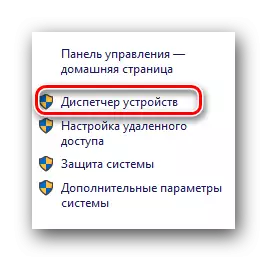
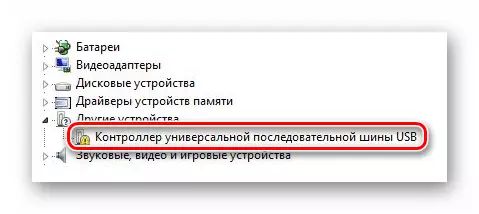
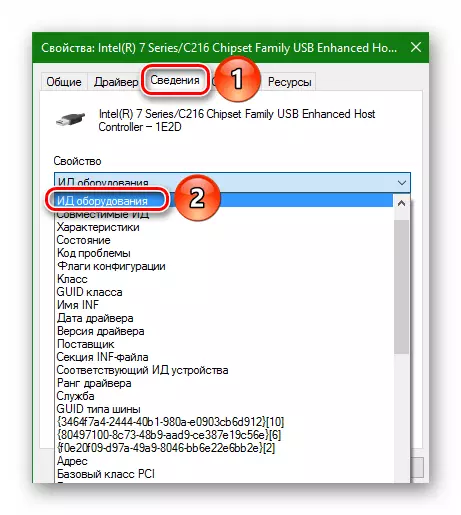
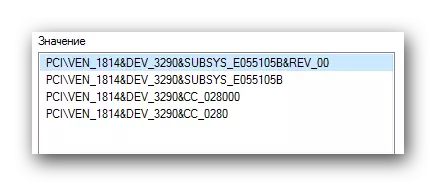
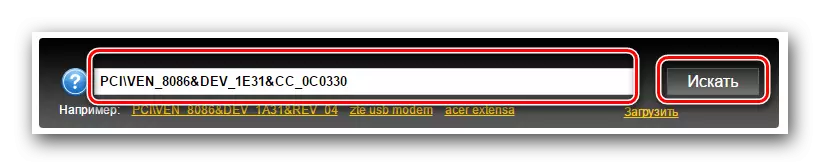

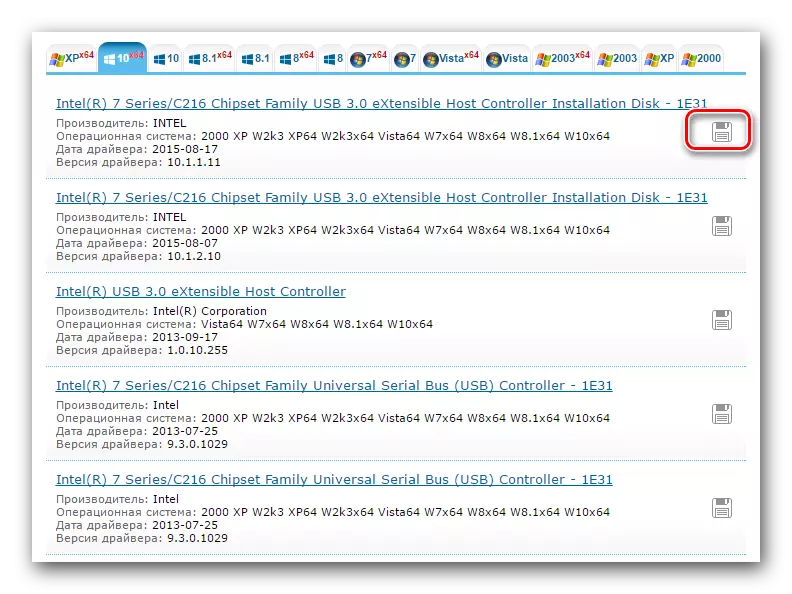


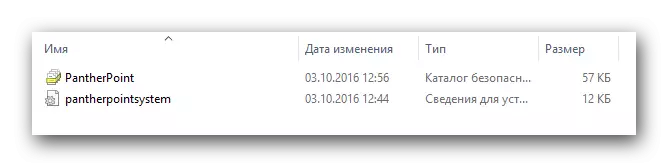
Binêre jî:
Meriv çawa arşîvek zipê veke
Meriv çawa arşîvê rar veke
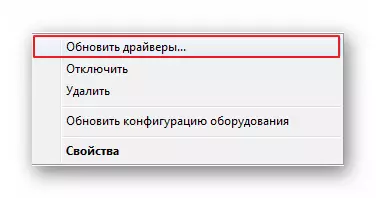
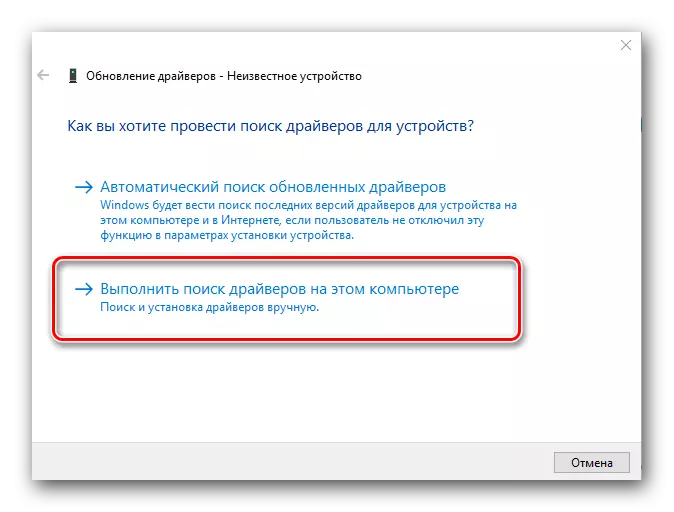
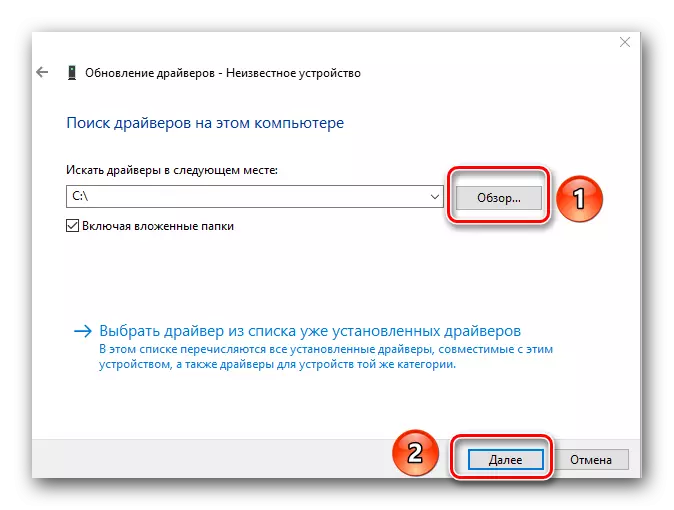
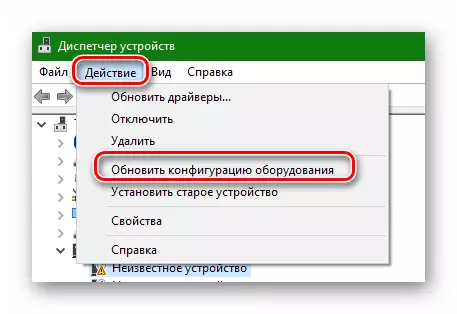
Yek ji wan awayên ku li jor hatine diyarkirin divê di çareserkirina pirsgirêkek bi Kontrola Tîrêjê Serokwezîrê USB gerdûnî de ji we re bibe alîkar. Ger yek ji wan ji we re ne alîkarî kir, wê hingê dibe ku cewhera xeletiyan pir kûrtir be. Di şîroveyan de li ser rewşên weha binivîsin, em ê bi kêfxweşî ji we re bibin alîkar.
